こんにちは、せいや(@knkSeiya)です。
今僕はフルリモートで働いています。
で、家の業務環境改善の一環として、良さキーボード買っちゃいました(・ω<) てへぺろ
買ったのは静電容量無接点方式キーボード「NiZ Atom66」。
いやいや静電容量無接点方式が良いのはわかるけど、キーボード一つで業務環境なんてそんな変わらんやろー?
と疑う心もありましたが、このキーボードを使い始めてから文章打つのもプログラミングするのも非常に楽しくなっちまいまして、今ではこれ無しでは生きていけない体になりました。へへ・・・。
NiZ Atom66を使い始めてからだいたい1ヵ月ぐらい経ったので、使用感など紹介していきたいなと思います。
ちょっと前の僕がそうだったように、仕事で使うキーボード選びで悩んでいる方の参考になれば幸いです。
NiZ Atom66を買って使ってます
というわけで、買っちゃいました「NiZ Atom66」
こちらが全体写真。

四隅が丸っこくちょっとレトロみのある風貌で、ダサ可愛いみたいな見た目。
最近だと、エッジの効いたサイバーな感じのゲーミングキーボードが主流ですから、尚のこと可愛く感じます。
Atom66は、66鍵という少ないキー数に全ての機能を詰め込んでいるため、左右のFnと組み合わせて使える機能がキーキャップ側面に印字されています。
キーに印字が多すぎてわけわかめなのだが・・・?
実際キー側面に印字されてる機能はそんなに使う機会ないから平気だったよ。
癖になる打鍵感で文書作成やプログラミングが捗る
しばらく使ってみた感想なんですが、一言でまとめると「打鍵感が最高」これです。
打鍵感が良いからタイピングしてて心地良い。
タイピングが心地良いから文書作成やプログラミングが気持ち良くできる。
気持ち良く作業できるからこれまでより作業効率が上がる。
まさに天国への階段をダッシュで駆け上がるかのような良さスパイラル。
本記事もAtom66で書いていますが、タイピングにストレスがないのでサクサク文章を書くことができてます。
キーボードが変わるとこんなに変わるんだなぁ(小並感)
僕がなぜNiZ Atom66を選んだのか
静電容量無接点方式のキーボードが良いのはわかるけど、なんでNiZ Atom66を選んだの?
って話をしておきます。
まず、静電容量無接点方式のキーボードって選択肢があんまりないんですよね。以下の3つぐらい。
- HHKB・・・静電容量無接点方式の王様。無線/静音タイプは価格も王様。
- REALFORCE・・・有線のみ。ちょっと大きい。
- NiZ Atom66・・・上二つに比べると安い。他に68鍵〜フルサイズまでバージョンが豊富。
HHKBとREALFORCEはヨドバシとか行けば置いてあるところはあるんで、試打して打鍵感を確かめることができます。
僕は秋葉原のヨドバシまで行って、HHKBとREALFORCEを試打しました。NiZのキーボードは通販しかないので博打・・・。
打鍵感が最高で音が静か
キーボードは打鍵感が全て。
打鍵感は好みの部分があると思うけど、HHKBとREALFORCEを店頭で試打した上でNiZ Atom66を使い、僕が一番好きなのはNiZ Atom66でした。
超個人的な打鍵の気持ち良さ順位はAtom66 > HHKB > REALFORCE。
HHKBとNiZ Atom66を比べると、HHKBの方がちょっとカチカチ言うかなって感じ。NiZ Atom66はスコスコって感じの押し心地。REALFORCEはHHKBに近いけど、ちょっと肌に合わなかった。
実際どんな感じの音なの?ってところ、買ったときに寿司打ったので参考に。
Atom66で寿司打ったところ🍣 pic.twitter.com/mB0dIt4H69
— たなか🍎フリーランスエンジニアになりました! (@knkSeiya) November 19, 2020
スマホ撮りの動画なので分かりにくいかもしれないけど、打鍵音は結構静か。
感触はスコスコ、音はポクポクって感じ。
静かだとオフィスでも使えるし、最近だとWeb会議中にPCでメモ取ったりとかしても会話の邪魔にならないのがすごく助かってる。
無線接続が使えて他の機能も豊富
次に、無線接続に対応していたのもポイント高い。
別にキーボードぐらい有線でも良いんだけど、コードが少なければ少ないほどデスクはスッキリするし、PC、サブPC、タブレットと複数の端末で使いたかったので、その度にコード抜いて挿してはしたくないです。
NiZ Atom66はBluetoothで3台までの端末とペアリングでき、ワンタッチで切り替えることができます。もちろん有線で繋いで充電しながら使うこともできます。
詳しくは後述しますが実は無線接続に落とし穴があります。。。
バッテリーの持ちが悪くて最大でも5日程度しか持ちません。充電のために週一でコード挿すのは嫌なので、僕はメインPCに有線でつないで充電しながら使ってます。
サブPCやタブレットには無線で接続できるから、まぁ良いかなって感じ。
完全な無線運用を考えている方は、はじめからHHKB HYBHYBRID Type-Sを買っておいた方が後悔が少ないと思う。高いけど。
他にもAtom66には光ったり、押下圧や感度変えれたりたくさん機能があり、
まさに「全部載せオールスター天丼」
本体が小さくコンパクトなのに矢印キーがある
Atom66は本体のサイズが小さく、非常にコンパクトです。
キーボードが小さいと何が良いって、デスクが窮屈にならないんですよ。広々〜と使えます。
サイズ自体はHHKBとほぼ同じなんですが、Atom66には矢印キーが独立して存在します。HHKBは独立した矢印キーがないんですよね。(Fnと他キーの組み合わせになる)

僕は結構矢印キー使うんで、独立したキーとして存在してくれるのはとても使い勝手がいいです。
上矢印キーだけShiftと同居してますが、使いにくかったらキー配列をカスタマイズして上矢印とShiftをそれぞれ割り振ることもできます。
僕はプログラミングで右Shiftよく使うので、隣のDeleteキーを上矢印にしてShiftはShiftだけで使ってます。
そもそも最初からキーが分かれていた方がいい場合は、少しサイズが大きくなりますがAtom68という別バージョンもあります。
シンプルに価格が安い
NiZ Atom66は東プレREALFORCE、HHKBと比べると頭一つ二つぐらい安い。
まぁこの価格帯まで来るとその差はあってないようなものかもしれないけど、やっぱ3万とか超えてくると躊躇するんでマシな部類。
Atom66はバックライト付きのモデルと付いてないモデルがあるんですが、価格差は4千円ぐらいなのでそこはお好み。
僕はどうせなら光らせたいなーと思ってバックライト付きモデルを選んだけど、常時光ってるのは邪魔だったんで打鍵したキー周辺だけじんわり光るようにしてます(遊び心)
NiZ Atom66とはどんなキーボードなのか?
NiZ Atom66について、機能や良いところ、悪いところを紹介していきます。
NiZ Atom66の機能
- 無線接続(同時ペアリング3台まで)
- Win配列/Mac配列切り替え可能
- キー感度調整機能(REALFORCEでいうAPC機能)
- 押下圧調整(バネが付属してて、装着すると35g→45gに変更できる)
- バックライト機能 *バックライト搭載モデルのみ
- マウス機能
- 軸がCherry MX互換
特徴的なのはマウス機能かな。Fnとキーの組み合わせでマウスカーソルの移動やクリックができます。使ってないけど(笑)
キー感度調整機能(APC機能)は一部のREALFORCEにしか載ってない機能らしいんだけど、NiZ Atom66はそれを搭載してる。さすが全部載せ。
バックライト機能はあると気持ち楽しくなる。気分転換に光らせたりね。光のパターンも細かく設定できるので、最初は結構遊んだ。


あと、軸がCherry MXなのが嬉しいところ。
Cherry MXは一般的なメカニカルキーボードと同じキー軸なのでキーキャップのカスタマイズがしやすいです。
逆にHHKBやREALFORCEは東プレ軸という特殊な軸なのでカスタマイズ性が低い。
Cherry MX互換のキーキャップ、遊舎工房さんのHPで眺めるの楽しいですよ。かっこいいものから可愛い物までたくさんあります。もう全部欲しい(´q`)
NiZ Atom66の良いところ
NiZ Atom66をしばらく使ってみて感じた良いところです。
- 打鍵感が良くタイピングが楽しくて作業が捗る
- 打鍵音が静かなのでWeb会議中にメモを取っても会話の邪魔にならない
- 本体がコンパクトなのでデスクが広く使える
- キーキャップがCherry MX互換なのでカスタマイズ性が高い
なんにせよ打鍵感が素晴らしい。本当作業が捗る。
本体がコンパクトなのも良い。僕はテンキーもファンクションキーもいらないのでこの大きさはすごく良いです。
厳密には、プログラムのデバッグなどでF5〜F10は使いますが、Fnキーと数字キーを同時押しすればファンクションキーになるのでそれで十分。
使わないキーが存在する方がストレスです。(押し間違いでHELP誤爆とかするし)
キーキャップがCherry MX互換で遊べるのもポイント高し。実をいうと既にキーキャップを別途買って換装したので、後ほど別の記事で紹介したいと思ってます。
NiZ Atom66の悪いところ
逆にNiZ Atom66のどうにかして欲しいところ。
- バッテリーの持ちが悪く有線接続不可避
- 右Shiftと上矢印キーだけは分けて欲しかった
- 付属キーキャップの作りが甘い
- スペースキーの大きさが特殊
一番改善して欲しいところはバッテリー。
バッテリーだけどうにかなってれば天下取れたでマジ・・・。
バッテリーが最大でも5日間ぐらいしか持たないから、無線だけで使おうとすると結構な頻度でコード挿して充電する必要がある。
そんなかったるいことやっていられないので、僕はメインPCに有線で繋いで、サブPC・タブレットのキーボードをAtom66で操作したいときだけ無線にするっていう運用に落ち着いた。
「それって有線キーボじゃね?」
「うん、そうだね(´・ω・`) 」
一応サブに無線回せるし、ちょっと出社したときとか1日持つからまぁ・・・。
しかしHHKBが3ヵ月使えることを考えると、ここはもうちょっと頑張って欲しいし、バッテリー長寿命モデルとかでたら多分買い換える。
正直バッテリーだけ良くなれば他の悪いところはどうでもいいぐらいまである。
右Shift問題は、まぁ使いにくいけどキー配列のカスタマイズで問題回避可能。
付属のキーキャップの作りが甘いってのは、この画像の感じ。

キー裏面のバリ取りが甘くてボコっとしています。しかしまぁ、使ってる分には裏面見えないし、キーキャップ別で買ってきて付け替えればいいんで大した問題でもないかも。
スペースキーだけ大きさが特殊で、売ってるキーキャップで合うサイズの物がないのが難点っちゃ難点です。キーキャップ変えるとスペースキーだけ浮くので、どうすりゃいいんだ自分で塗装すればいいのか?
NiZ Atom66はこんな人におすすめ
ここまでNiZ Atom66を使ってる理由とか、良いところ悪いところを紹介しましたが、こんな人にはおすすめできるってのをまとめてみました。
- 静電容量無接点方式 × 英字配列 × コンパクトなキーボードを探している人
- 極上の打鍵感を味わいたい人
- 無線も使いたいけど有線での運用も視野に入れられる人
- キーキャップを色々カスタマイズしたい人
- HHKBみたいに矢印キーがないモノにちょっと恐怖を感じる人(←僕w)
キーボード沼へのとっかかりとしてはAtom66やAtom68あたりはいい塩梅の選択なんじゃないですかね。
まとめ

今回は「NiZ ATOM66キーボードで文書作成やプログラミングが快適になった」ということでNiZ Atom66を使った感想や良いところ、悪いところを紹介しました。
正直、キーボードで作業効率がこんなに変わると思っていなかっただけにびっくりしています。
キーボード効果かどうかは定かではありませんが、最近仕事が早いってよく褒められています。テヘ。
NiZ ATOM66について一言でいうならば、
「ちょっと癖のある最高のコンパクトキーボード」
って感想です。
結構、NiZとHHKBで悩んでる人っているんじゃないかと思いますが、たぶんどっち買っても最高なので迷ったら直感で決めて良いと思いますよ(無責任)